


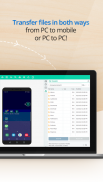
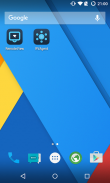
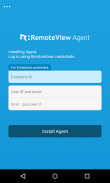

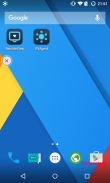

RemoteView for Android Agent

Описание RemoteView for Android Agent
Мобильный агент RemoteView от Rsupport позволяет ИТ-специалистам и пользователям подключаться и управлять своими устройствами Android с ПК или другого мобильного устройства (Android или iOS); в любое время в любом месте. Установите это приложение-агент для удаленного доступа к устройству. И передача файлов в обе стороны.
ВАЖНЫЙ
* Чтобы использовать это приложение, пользователи ДОЛЖНЫ иметь учетную запись. Регистрация учетной записи доступна на сайте www.rview.com.
* Подключитесь к этому приложению (устройству) с ПК или устройства Android/iOS.
* Версия RemoteView Enterprise поддерживает подключение с ПК к Android и с мобильного устройства к Android.
* Версия RemoteView Standard поддерживает подключение ТОЛЬКО с мобильного устройства на Android (с ПК на Android недоступно).
[Особые возможности]
- Совместное использование экрана / удаленное управление
- Подключайтесь к устройствам Android удаленно и просматривайте/управляйте ими в режиме реального времени.
- Передача файлов в обоих направлениях.
- Рисунок
- Делайте разметку прямо на экране мобильного телефона для четкости обозначений.
- Получить информацию о мобильном устройстве (с ПК на Android)
- Просмотр системной информации мобильных устройств, списка текущих процессов и установленных приложений.
- Дополнительные возможности (с ПК на Android)
- Отправьте URL-адрес с ПК и запишите весь сеанс, включая рисунки.
[Ключ]
- Быстрое и надежное соединение.
- Совместимость с динамическим частным IP-адресом, DHCP, брандмауэром или прокси-сервером.
- Безопасность военного уровня: двухэтапная проверка, 256-битный AES, связь SSL.
- Доступно на английском, корейском, японском и китайском языках.
[Использование]
- Управляйте планшетами со смартфона.
- Поделитесь одним и тем же мобильным экраном для демонстрации или поддержки.
- Управляйте цифровыми вывесками, киосками, билетными автоматами или любым другим устройством на базе Android.
[Начиная]
- Установка Агента
1. Загрузите и запустите приложение «Агент» на мобильном устройстве, к которому требуется доступ.
2. Введите данные учетной записи, созданной на сайте rview.com.
3. Установите информацию об учетной записи доступа (имя устройства, идентификатор и пароль).
4. Готово.
- Подключение с мобильного устройства
1. Найдите «RemoteView» в магазине Play Store и установите приложение Viewer.
2. Войдите в систему, используя зарегистрированную учетную запись (rview.com).
3. Выберите из списка устройство для подключения и введите данные учетной записи Access.
4. Подключено к мобильному устройству.
- Подключение с ПК
1. Откройте совместимый браузер и перейдите на rview.com.
2. Войдите под зарегистрированной учетной записью.
3. Выберите из списка устройство для подключения и введите данные учетной записи Access.
4. Подключено к мобильному устройству.
Сайт: http://www.rview.com.
Свяжитесь с нами: https://content.rview.com/en/support/contact-us/
Часто задаваемые вопросы: https://content.rview.com/en/support/.
Веб-сайт поддержки: http://www.rsupport.com/



























